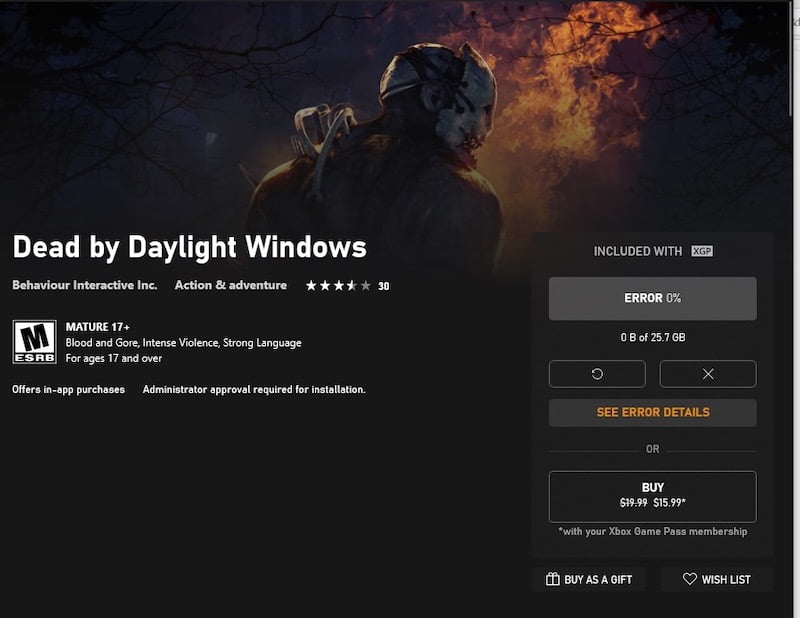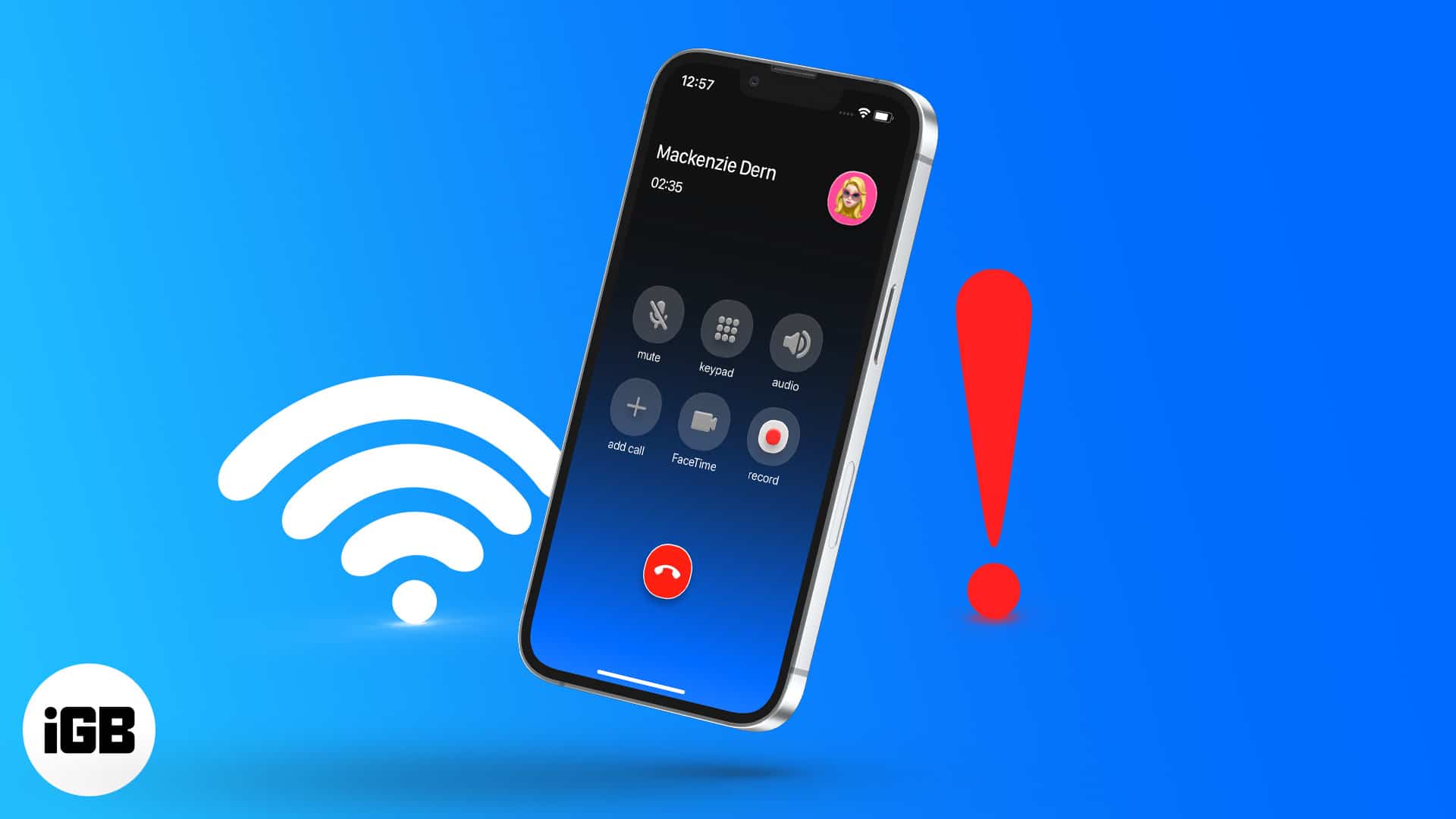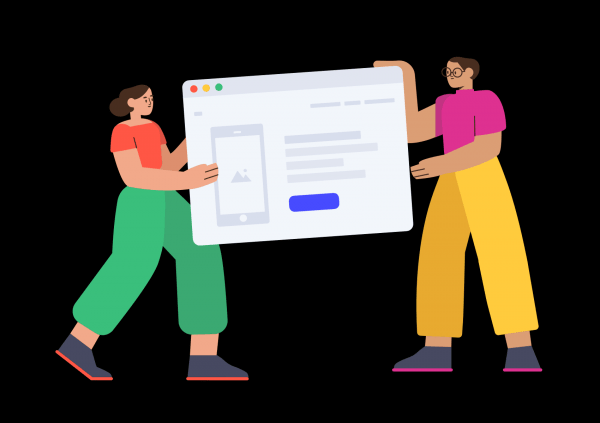Nhiều người chơi đăng ký dịch vụ trò chơi điện tử để truy cập hàng nghìn tựa game. Đăng ký trò chơi điện tử Xbox Game Pass phổ biến của Microsoft. Bạn có thể chơi trò chơi trên PC chạy Windows 10 bằng bảng điều khiển Xbox One.
Tuy nhiên, một số game thủ đã báo cáo rằng họ đang phải đối mặt với mã lỗi Xbox 0x80073d13 trong khi cài đặt một số trò chơi nhất định. Trong quá trình tải xuống, một mã lỗi xuất hiện làm gián đoạn quá trình.
May mắn thay, có nhiều cách để sửa lỗi.
Khắc phục sự cố mã lỗi Xbox Game Pass 0x80073d13 trên PC
Nếu bạn đang gặp mã lỗi Xbox Game Pass 0x80073d13, bạn có thể có định dạng đĩa hoặc kích thước đơn vị phân bổ khác. Thiếu dung lượng đĩa cục bộ cũng có thể khiến quá trình cài đặt trò chơi không thành công. Để khắc phục mã lỗi, hãy xem các giải pháp bên dưới.
Giải pháp # 1 – Đặt ổ đĩa mặc định thành C
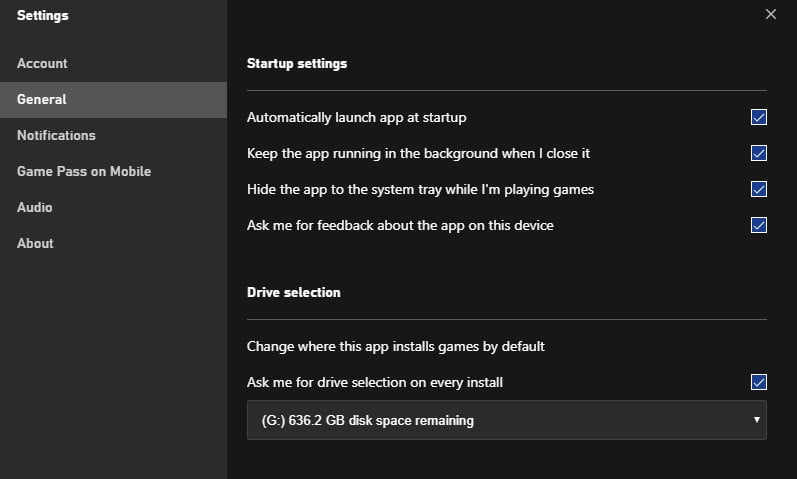
- Trên PC Windows, nhấp vào nút Bắt đầu.
- Đi tới Cài đặt bộ nhớ.
- Tìm phần “Tùy chọn lưu trữ nâng cao”.
- Nhấp vào Thay đổi nơi lưu nội dung mới.
- Tìm ứng dụng mới được lưu trong phân vùng.
- Chọn ổ đĩa cục bộ C.
- Bấm OK.
Giải pháp # 2 – Đặt lại Microsoft Store.
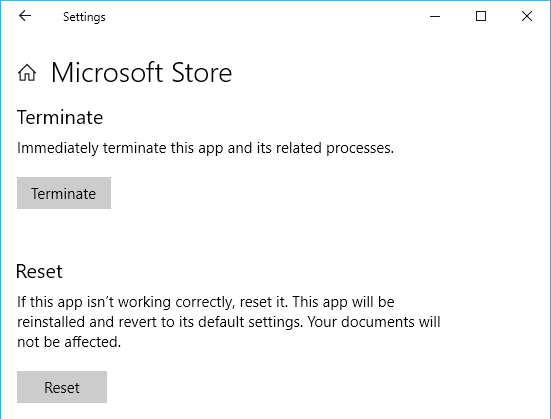
- Nhấn phím Windows + R để mở hộp thoại chạy.
- Gõ phím WSReset.exe.
- Nhấn nút Enter.
- Chờ quá trình đặt lại hoàn tất và thử lại.
Giải pháp # 3 – Cài đặt lại ứng dụng Xbox trên Windows 10.
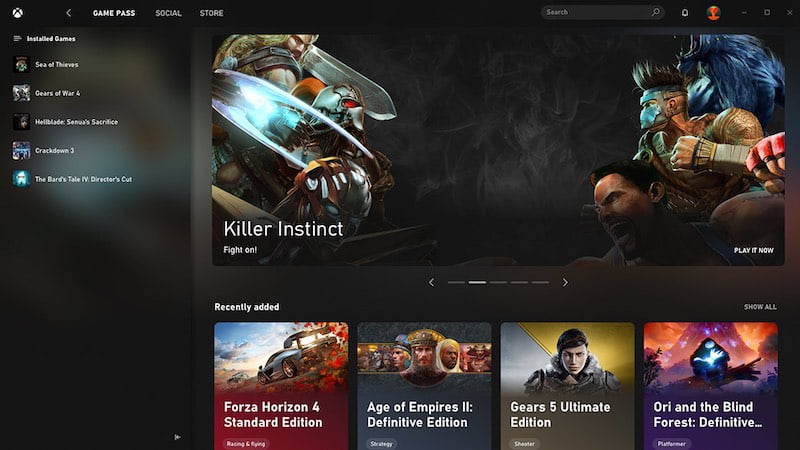 Tín dụng: Microsoft
Tín dụng: Microsoft
- Để cài đặt lại một ứng dụng, trước tiên bạn phải gỡ cài đặt nó.
- Chúng tôi khởi chạy nút “Bắt đầu”.
- Chuyển đến Ứng dụng và tính năng.
- Tìm ứng dụng Xbox Beta và nhấp để mở.
- Nhấp vào nút “Xóa”.
- Truy cập Microsoft Store.
- Nhập Xbox vào thanh tìm kiếm hoặc nhấp vào đây.
- Cài đặt ứng dụng và kiểm tra xem lỗi vẫn còn.
Giải pháp # 4 – Định dạng ổ đĩa
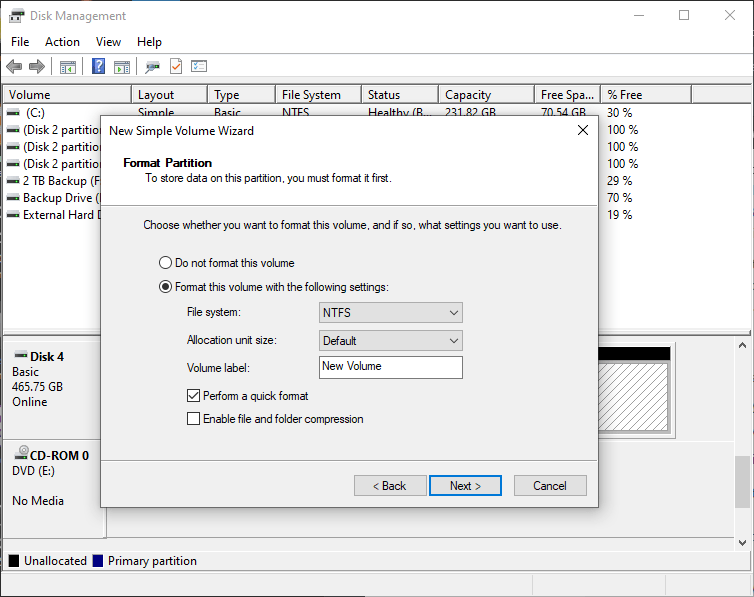
Nếu không có phương pháp nào ở trên hữu ích, bạn có thể thử định dạng ổ cứng máy tính của mình trong Windows 10. Chỉ cần đảm bảo sao lưu các tệp quan trọng của bạn trước khi thực hiện việc này.
- Đi đến ổ đĩa địa phương của bạn.
- Thay vì nhấp vào nó để mở, hãy nhấp chuột phải vào tên để mở menu thả xuống.
- Chọn Định dạng.
- Trên hệ thống tệp, hãy thay đổi nó thành NTFS. Kích thước phân bổ phải là 4096 byte.
- Bây giờ hãy nhấp vào Bắt đầu.
Giải pháp nào ở trên sẽ giúp bạn sửa lỗi? Cho chúng tôi biết trong các ý kiến dưới đây.